Hoe wazige Instagramverhalen voor Android en iOS te repareren
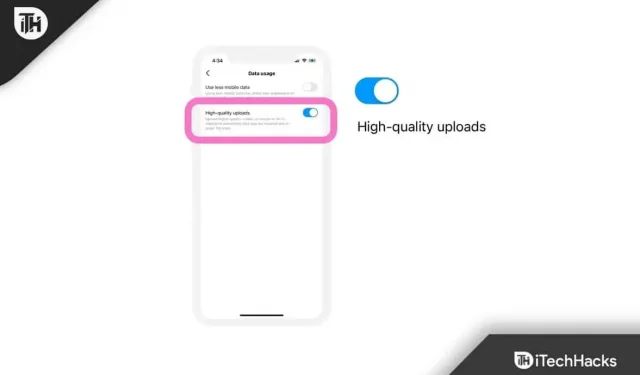
Instagram is op dit moment het meest populaire social media-platform, en te oordelen naar de statistieken; zijn populariteit blijft groeien. Mensen houden ervan om dagelijkse updates op Instagram te plaatsen en een van de meest populaire functies van Instagram is Verhalen. Mensen uploaden en updaten hun Instagram-verhalen om met vrienden te delen wat er met hen gebeurt of wat ze doen. En hun vrienden bladeren door verhalen om erachter te komen waar ze zijn. Wanneer deze Instagram-verhalen echter wazig lijken, kan dit je hoofdpijn bezorgen.
Waarom zijn Instagram-verhalen wazig?
Instagram-verhalen kunnen er om verschillende redenen wazig uitzien. Instagramverhalen kunnen er in de eerste plaats wazig uitzien vanwege een trage internetverbinding. Bovendien heeft uw smartphone mogelijk een beschadigde cache.
Ook is je Instagram-app mogelijk niet up-to-date. Instagramverhalen kunnen er ook wazig uitzien als iemand zijn verhaal heeft verwijderd, maar je kunt het mogelijk zien vanwege een trage internetverbinding. Wat de reden ook is, we zullen je een paar manieren laten zien om het wazige probleem met Instagram-verhalen op te lossen.
Hoe op te lossen als Instagram-verhalen er wazig en van lage kwaliteit uitzien
Als je wazige Instagram-verhalen tegenkomt, zoek dan niet verder en lees verder voor de volgende stap. Na het lezen van deze handleiding ben je zeker van dit vervelende probleem af.
Oplossing 1: controleer uw internetsnelheid
Meestal konden we het probleem met het vervagen van het Instagram-verhaal eenvoudig oplossen door onze internetverbinding te repareren. Internetsnelheid is de reden achter de meeste trage Instagram-updates en wazige geschiedenisproblemen.
Ga naar de Speedtest-website en controleer je internetsnelheid. Als je internetsnelheid lager is dan 300 KB/s, ziet Instragam Stories er wazig uit.
Als je mobiel internet gebruikt, is het aan te raden om over te stappen op wifi. Aan de andere kant, als je wifi gebruikt, is het een goed idee om met je internetprovider te praten en te klagen over je internetsnelheid.
Op smartphones heb je niet zoveel opties om je internetsnelheid te verhogen als op een pc. Soms kunt u dit echter wel doen, bijvoorbeeld door dichter bij de router te gaan staan of de vliegtuigmodus in of uit te schakelen.
Als je een redelijk snelle internetverbinding hebt maar nog steeds wazige Instagram-verhalen ervaart, volg dan de volgende oplossing.
Oplossing 2: Instagram vernieuwen
Instagram brengt regelmatig updates uit die huidige problemen kunnen oplossen. Hoewel sommige updates niet geweldig zijn, probeert Instagram ze zelf op te lossen.
Als je daarom wazige verhalen op Instagram ziet, komt dat omdat er bugs in de app zelf zitten. Dus update het nu en bekijk het.
Als je Android gebruikt, ga dan naar PlayStore en update Instagram. Aan de andere kant, als u een iPhone gebruikt, gaat u naar de AppStore en werkt u deze bij. Dat is alles. Open nu Instagram en controleer of de verhalen correct worden weergegeven. Zo niet, volg dan de volgende oplossing.
Oplossing 3: controleer of u Databesparing hebt ingeschakeld
Door de overvloed aan content op Instagram ontbreekt het mensen vaak aan data en zetten ze uiteindelijk de databesparingsmodus aan. Vanwege de gegevensbesparingsmodus kunnen Instagram-verhalen er echter meestal wazig uitzien.
Je moet Databesparing uitschakelen als je duidelijke Instagram-foto’s en -verhalen wilt bekijken. Volg deze stappen om dit uit te schakelen:
- Open Instagram en klik op je profiel in de rechter benedenhoek.

- Klik nu op het menu “Hamburger” in de rechterbovenhoek.

- Klik daarna op Instellingen.

- Klik vervolgens op Account.

- Tik nu op Gebruik van mobiele data.

- Schakel ten slotte de functie voor het opslaan van gegevens uit.

Dat is alles. Sluit nu Instagram en start het opnieuw om te controleren of het vervagingsprobleem is opgelost.
Oplossing 4: wis de cache van Instagram-apps
Instagram kan een enorme hoeveelheid cache verzamelen door dagelijks afbeeldingen te bekijken of door de feed te scrollen. Daarbij kan de cache beschadigd raken en kan je hele Instagram-ervaring worden verbroken, inclusief verhalen en andere dingen. Daarom is het altijd verstandig om de applicatiecache te wissen en te controleren of het probleem is opgelost.
Voor Android
Als u Android gebruikt, volgt u deze stappen om de app-cache te wissen:
- Open de app-lade, houd Instagram 1 seconde ingedrukt.
- Klik in het pop-upmenu op de knop (i).

- Scroll nu een beetje naar beneden en klik op “Opslaggebruik”.

- Klik op Cache wissen.

- Open nu Instagram, wacht 10-15 seconden totdat het volledig is geladen en open het verhaal. Het zou perfect moeten laden.
Voor iPhone
Als je een iPhone gebruikt, volg je deze stappen om de cache van de Instagram-app te wissen:
- Open “Instellingen” op uw iPhone.
- Klik nu op “Algemeen” en klik vervolgens op “iPhone-opslag”.
- Zoek nu Instagram in de lijst met applicaties die op je iPhone zijn geïnstalleerd en klik erop.
- Klik op “Toepassing downloaden”.
Zodra dat is gebeurd, opent u Instagram en controleert u of de anti-aliasing werkt. Mogelijk moet u opnieuw inloggen.
Oplossing 5: installeer Instagram opnieuw
Als geen van de bovenstaande methoden tot nu toe heeft geholpen, zal het opnieuw installeren van Instagram zeker alle problemen oplossen waarmee je wordt geconfronteerd. Instagram verwijderen is eenvoudig, volg gewoon deze stappen:
Voor Android
- Open de app-lade en houd het Instagram-pictogram 1 seconde ingedrukt.
- Klik op Verwijderen.

- Wanneer de app daarom vraagt, tikt u nogmaals op Verwijderen.
- Open nu de PlayStore, zoek naar Instagram en installeer het.
Voor iPhone
- Houd op het app-scherm het Instagram-pictogram ingedrukt.
- Klik in het snelmenu op het kruisje.
- Tik op Verwijderen wanneer de app daarom vraagt.
- Open nu de App Store, zoek naar Instagram en installeer het.
Nou, dat is alles wat we hebben over het oplossen van wazige Instagram-verhalen. We hopen dat deze gids u heeft geholpen. Als iets niet voor je werkt, lees dan zeker de handleiding nog eens door en volg de stappen precies zoals aangegeven. Tot die tijd, als u twijfels heeft, kunt u hieronder reageren.



Geef een reactie